Artikelregister hittas under ’Artiklar – Artiklar’
Menyknappar
OK – Sparar ändring
Avbryt – Avbryter ändring
Ny – Öppnar tomt artikelkort för inläggning av ny artikel
Radera – Raderar markerad artikel (fungerar endast om artikel inte varit såld eller inlevererad)
Ändra – Öppnar för redigering
Urval – Öppnar fönster för urval av artiklar (sökning)
Skriv ut – Skriver ut artikellista på artiklar i urvalet
Etikett – Skriver ut etiketter på artiklar i urvalet. OBS från denna lista skriv det ut en etikett per artikel i lager som är med i urvalet.
Kopia – Kopierar markerad artikel och öppnar artikelfönster för redigering
Order – Hämtar markerad artikel till kundorderfönster
Stäng – Stänger fönster
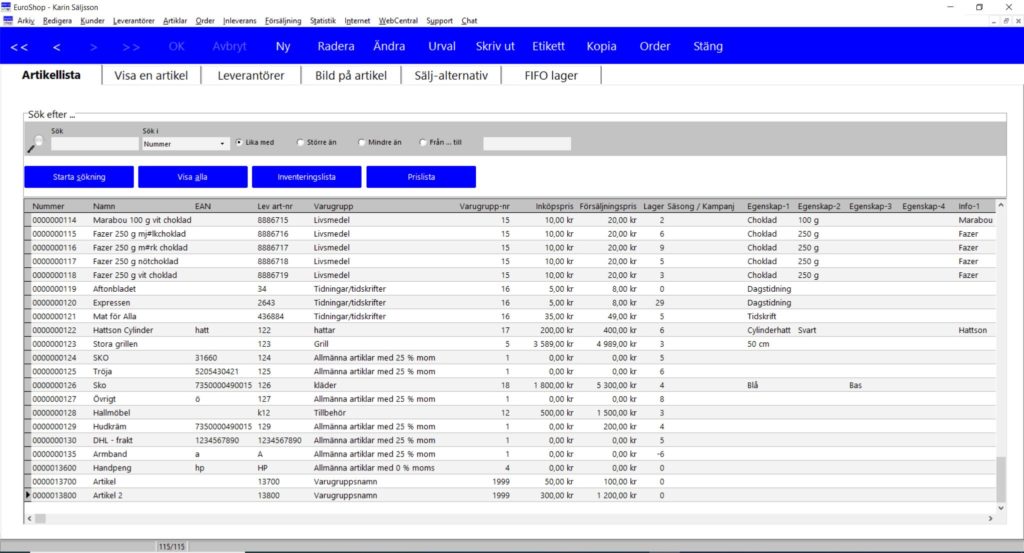
Sökfält
Sök – Textfält för att skriva in värde/text att söka efter
Sök i – Val av vilket fält i artikeln sökning ska ske. Följande finns:
Nummer
EAN
Lev.Art.Nr
Artikel-namn
Varugruppnr
Egenskap 1
Egenskap 3
Information 1
Information 3
Val av noggrannhet/Hur sökning ska göras, ändras lite beroende på i vilket fält som sökning ska göras
Lika med – Söker efter exakt matchning av värde/text
Större än – Söker efter värde större än
Innehåller – Söker efter värde/text som innehåller
Börjar med – Söker efter värde/text som börjar med
Mindre än – Söker efter värde mindre än
Från … till – Söker efter värde mellan två värden

Fältförklaring artikelkort:
Artikel-nr – Nummer som tilldelas av EuroShop, kan inte ändras
EAN – EAN nummer för artikel, kan innehålla flera
Lev art-nr – Leverantörens artikelnummer
Namn – Namn på artikel
Varugrupp – Varugrupp som artikel tillhör

Normalpris
Senaste inköpspris – Pris exkl. moms för senaste inköp
ÅF-Pris – Används Ej
Försäljningspris netto – Försäljningspris exkl. moms
Påslag (%) –
Marginal(%) –
Moms – Momssats, styrs av varugruppen
Kalkylpris –
Försäljningspris – Försäljningspris inkl. moms
Senast prisändrad – Datum då artikeln fick annat pris
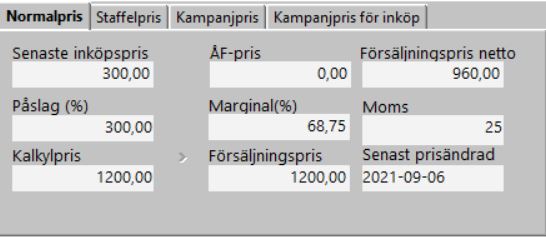
Staffelpris (används för automatisk prisändring vid köp av flera)
Från antal – Första antal
Till antal – Sista antal
Discount % – Används ej
Försäljningspris – Försäljningspris för de antal som är angivna på raden
Försäljningspris netto – Försäljningspris exkl. moms för de antal som är angivna på raden
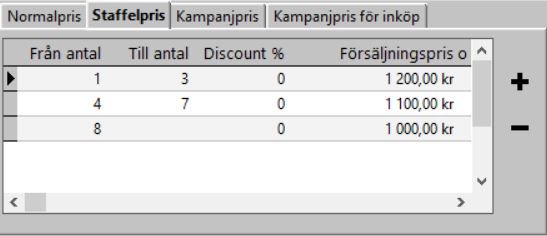
Kampanjpris, Används för fördefinierade kampanjer
Startdatum – Första datum då kampanjpris ska gälla
Slutdatum – Sista datum då kampanjpris ska gälla
Kampanjpris – Kampanjpriset som ska gälla
Försäljnings netto – Kampanjpriset exkl. moms som ska gälla
Discount % – Används ej
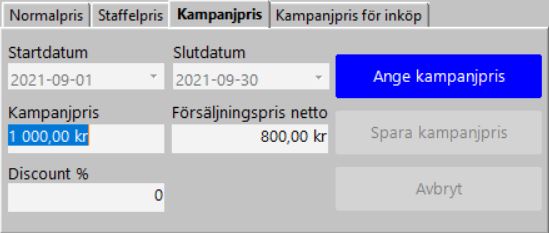
Kampanjpris för inköp, Används för fördefinierade kampanjer från levernatör
Startdatum – Första datum då inköpspris ska gälla
Slutdatum – Sista datum då inköpspris ska gälla
Kampanjpris – Inköpspris (exkl. moms) som gäller mellan angivna datum
Discount % – Används ej
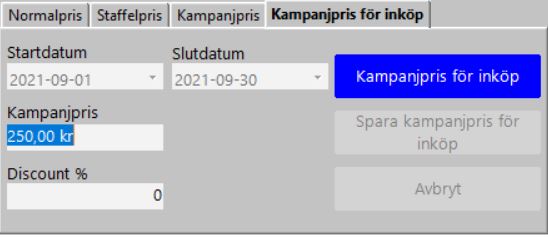
Lagerinformation
Lager – Antal som finns i lager
Skickade order – Om order till leverantör finns i systemet, visar detta hur många som är beställt
Mini-lager – Antal för att få fram förslag på order till leverantör
Reserverad – Visar antal som finns på följesedel
Totalt lagervärde – Visar lagervärdet (inköpspris x antal)

Senaste inventering – Datum så artikeln var med i inventering senast
Säsong / Kampanj – Textfält för att kunna söka fram artiklar med samma info här
Senast såld – Datum när artikeln är såld senast
Inaktiv artikel – Datum till då artikel inte syns i standard sökningar
Senast ändrad – Datum då artikeln fick ändrad information
Order-förpackning – Antal i förpackning från leverantör
Standard etikett – Vilken etikett ska användas av EuroShop
Pris baserat på – /1 / 100 / 1000. Får en beräkning på pris i kassan baserat mängd
Measure unit – Endast Liter fungerar
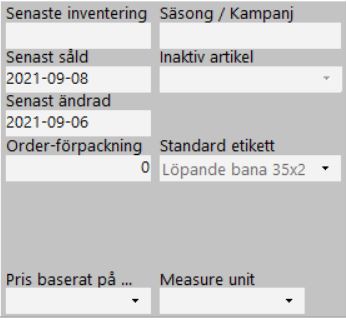
Rabattspärr – Kan inte lämna rabatt på artikeln i kassan
Serienummer – Serienummer måste anges vid inleverans och försäljning
Ny rad artikel – Varje inslag i kassan hamnar på en ny rad, stället för +1 på antal
Får ej beställas – Kan inte läggas i leverantörsorder
Får ej säljas – Kan inte säljas
Ej säljas utan lager – Kan inte säljas om det inte finns ett positivt lager antal
Till Webshop – Kommer med i textfilsexport
EAN-kod GS-1 – Används ej
Service-artikel – Inaktiverar lagerhantering
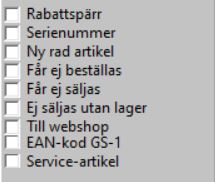
Lagerkorrigera
Tryck på ’Ändra’ och klicka sedan i fältet för Lager, använd samma lösen som använts för att logga in i EuroShop i fönstret som öppnas.

Fyll i antalet som artikeln ska korrigeras med och eventuell orsak. Tryck ’OK’ och ’OK’ för att spara.
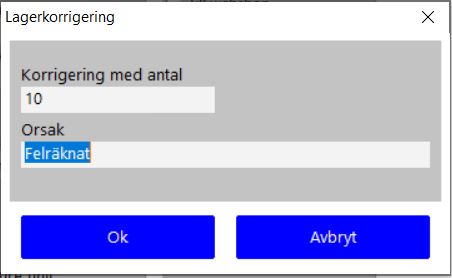
Lägga till ny artikel
För att lägga till och skapa en ny artikel klicka på ’Ny’ i menyn, då öppnas ett nytt, tomt artikelkort.
Fyll i artikelns uppgifter, det minsta kravet är namn och en varugrupp. Ett bra tips är att välja varugruppen så tidigt som möjligt, då detta innebär att det blir rätt rubriker för Info- och Egenskaps- fälten (om dessa är satt på varugruppen), samt moms hämtas. Har man även lagt till olika egenskaper på varugruppen, så finns dessa att välja i dropdown.

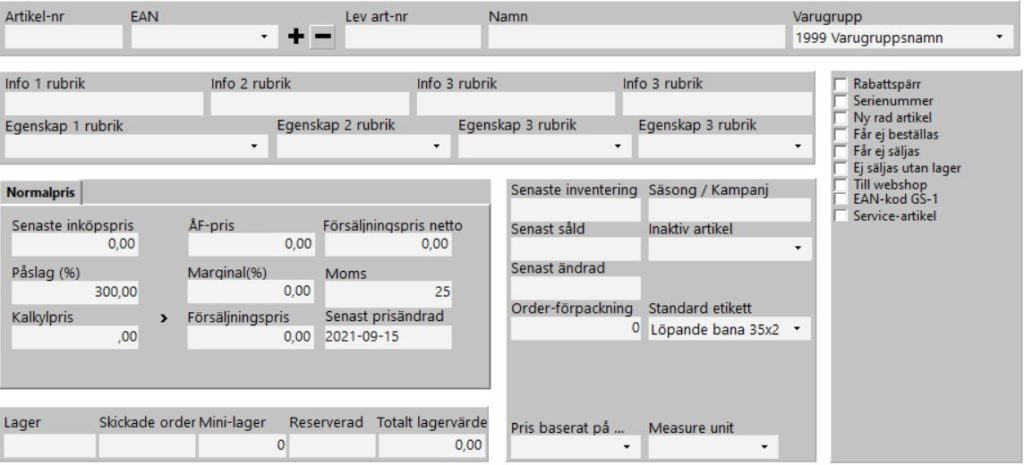
Finns det en EAN på artikeln och man vill använda sig av denna, så klickar man på plus(+) tecken framför fältet EAN och scannar eller skriver in EAN i fönstret som öppnas. Tryck OK för att spara. Flera EAN kan läggas på samma artikel. Finns EAN redan på annan artikel, meddelas detta och man får välja om den ska användas på denna eller inte.
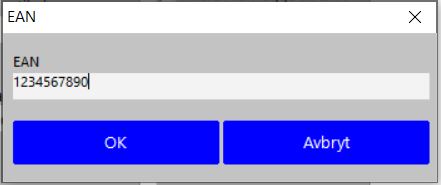
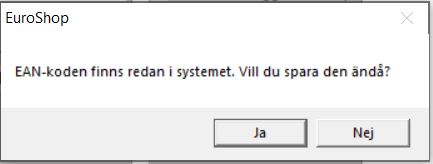
Sätter man inget pris, så stannar markören i prisfältet i kassan, för att man ska kunna sätta ett pris där, men i de flesta fall sätter man pris redan här. Tänk på att inköpspris är exkl. moms och försäljningspris inkl. moms.
När man är nöjd så trycker man ’OK’ i menyn för att spara. Då kommer val av leverantör. Klicka avbryt om ingen leverantör ska anges (rekommenderas inte, bättre då att ha ”sig själv” som leverantör), kan man vilket nummer leverantörer har i EuroShop så skriver man in detta i fältet och trycker OK. Behöver man söka fram leverantören tryck ’Sök’.

I sökfönster kan man välja hur man vill söka, Nummer, Firma(Namn), Ort eller Vårt kundnr, förutsatt att man kan detta. Använder man någon av dessa fält, tryck på ’Starta sökning’. Man kan också trycka ’Visa alla’ för att lista alla leverantörer som finns inlagda. När leverantörer som eftersöks hittas, markera den och tryck ’OK’.
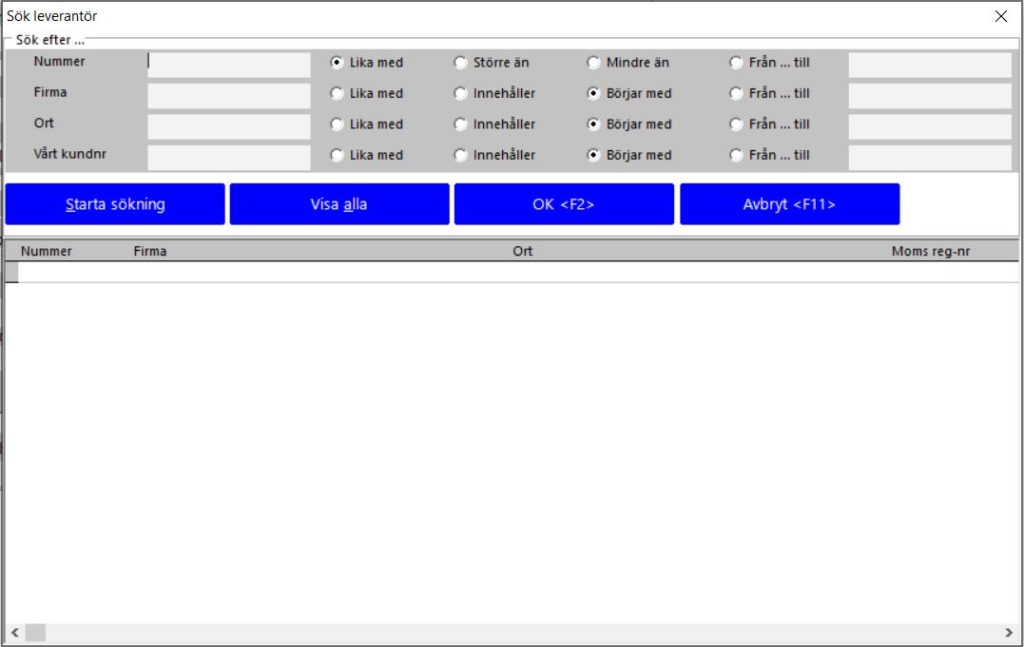
Vald leverantör syns nu under fliken ’Leverantörer’
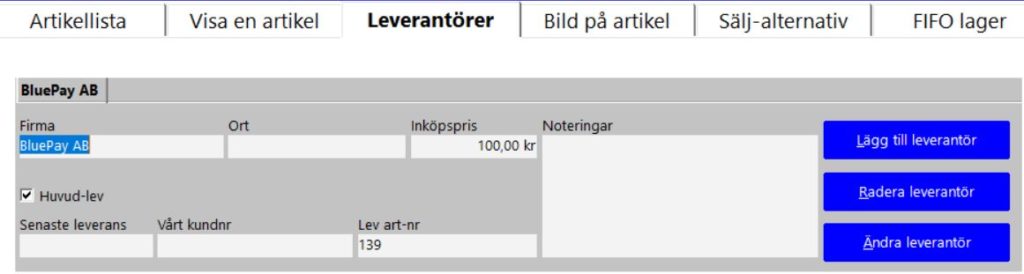
Här kan man också ändra Leverantörens artikelnummer, lägga till fler leverantörer på denna artikel och ta bort leverantör på denna artikel.
Att lägga till en leverantör fungerar som ovan, när man lägger till den första.

Vill man radera en leverantör, så markerar man aktuell leverantör och trycker ’Radera leverantör’. Är leverantören satt som huvudleverantör så måste man först sätta en annan leverantör som huvudleverantör. Det gör man under ’Ändra leverantör’ och markerar boxen för detta i fönstret som öppnas.
Man kan inte ändra allt på en leverantör här, det är vissa delar, som rör artikeln.
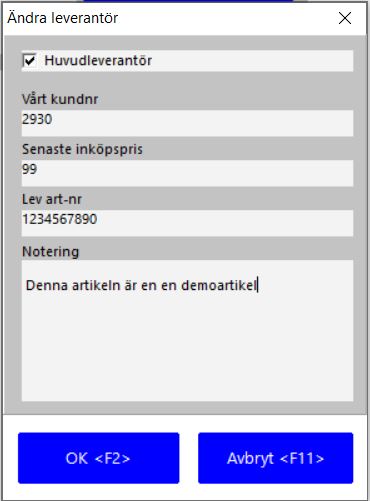
Etikettutskrift
Utskrift av etiketter kan ske från tre ställen. Det första är från ’Artiklar – Artiklar’ och kan göras både från sökfönster och artikelkort. Utskrift startas från menyn ’Etikett’ på båda ställena. Skillnaden är att från sökfönster så skrivs det ut etiketter för alla artiklar i sökresultatet med de antal som finns i lager.
Ex. Listan innehåller 4 artiklar med 3st, 5st, 7st och 25st i lager, det skrivs då ut totalt 3+5+7+25=40 etiketter.
Från artikelkortet skrivs det endast ut för aktuell artikel, samt att man väljer antal att skriva ut.
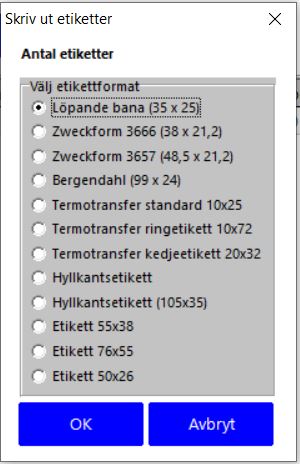

Det andra stället är från ’Artiklar – Etiketter’. Här bygger man upp själv vilka och hur många man vill skriva ut genom att söka fram aktuella artiklar och fylla i det antal etiketter som det gäller för varje.
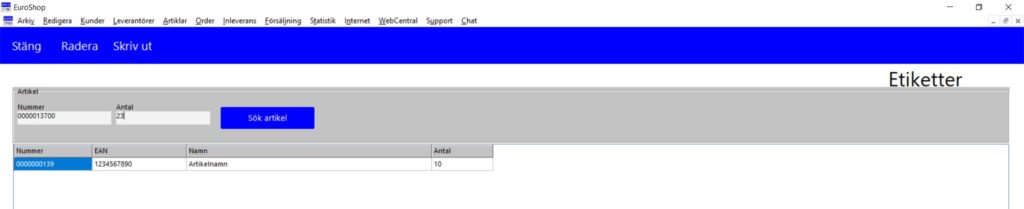

Tryck ’Skriv ut’ när listan är färdig.
Det tredje sättet att skriva ut etiketter är i samband med inleverans, se avsnitt för detta.
Standardetiketterna är 35x25mm på löpande bana och innehåller
- Pris
- Namn på artikeln
- Innehåll i fält för Egenskap 1
- Streckkod baserad på Artikel-nr(löpnummer i EuroShop)
- Leverantörens artikelnummer
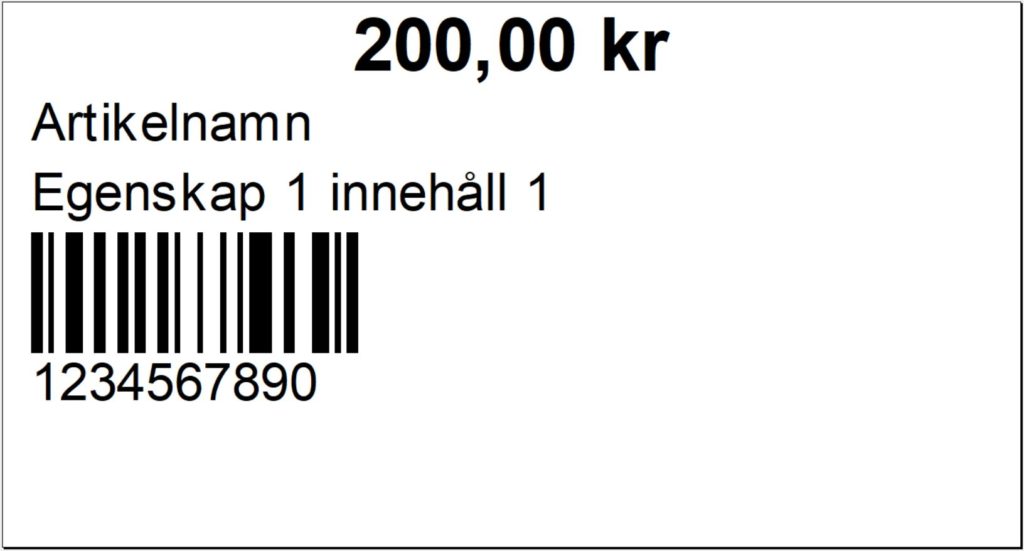
Med denna etikett finns det alltså två sätt att få fram den i kassan, scanna streckkod eller knappa in leverantörens artikelnummer. Finns det EAN från början på artikeln och denna är inlagd, kan man även scanna denna.